
תוכן עניינים:
- מְחַבֵּר John Day [email protected].
- Public 2024-01-30 09:13.
- שונה לאחרונה 2025-01-23 14:46.
מאת shahizat האתר האישי שלי עקוב אחר מאת המחבר:






אודות: מהנדס מערכות בקרה ורובוטיקה, [email protected] עוד אודות shahizat »
מערכת ההפעלה רובוטית (ROS) היא קבוצה של ספריות תוכנה וכלים המשמשים לבניית מערכות ויישומים רובוטיים. גרסת השירות לטווח ארוך של ROS היא Melodic Morenia. ROS Melodic תואם רק ל- Ubuntu 18.04 Bionic Beaver. עם זאת, הוא פועל גם במערכות לינוקס וכן ב- Mac OS X, Android ו- Windows. והוא תומך רק במערכות הפעלה של 64 סיביות. עלינו להתקין תחילה את גירסת 64 סיביות של אובונטו. לאחר מכן נוכל להתקין את ROS. אם אתה רוצה להשתמש בארכיטקטורה של 32 סיביות, יהיה עליך להתקין ROS מהמקור. זה לא קשה, אבל ייקח הרבה זמן ללקט הכל.
למרבה המזל, יש דרך להביא את מערכת ההפעלה הפופולרית של שולחן העבודה של אובונטו ל- Raspberry Pi 4 דגם B. יש הפצה לא רשמית של שולחן העבודה של Ubuntu ו- Server 18.04.3 עבור Raspberry Pi 4. ניתן להוריד את התמונה ואת קוד המקור מכאן. מידע מפורט יותר ניתן למצוא כאן.
במדריך זה תלמד כיצד לחבר את ה- LiDAR שלך ל- Raspberry Pi 4 דגם B באמצעות תוכנת ביניים של ROS Melodic בשולחן העבודה של Ubuntu 18.04.3. כל מה שאתה צריך הוא כרטיס microSD בנפח 32GB לפחות, קורא כרטיסי microSD, Raspberry Pi 4 דגם B ו- RPLidar A1M8. RPLIDAR הוא חיישן LIDAR בעלות נמוכה של Slamtec המתאים ליישומים רובוטיים פנימיים.
שלב 1: התקן את שולחן העבודה של Ubuntu 18.04.3 ב- Raspberry Pi 4 דגם B
- הורד את התמונה של שרת אובונטו 18.04.3. לחץ כאן כדי להוריד.
- הבזק את כרטיס ה- microSD באמצעות Etcher.
- חבר את הצג והמקלדת ללוח
- הכנס את כרטיס ה- microSD לתוך ה- Raspberry Pi 4 שלך
- לספק לו מתח
- תעודת ברירת מחדל לכניסה היא:
התחברות לאובונטו: אובונטו
סיסמה: אובונטו
- תידרש לשנות את סיסמת ברירת המחדל למשהו אחר.
- עדכן ושדרג את אובונטו שלך עם החבילות העדכניות ביותר על ידי הקלדת פקודות למטה. פתח את הטרמינל והפעל את הפקודה הבאה:
עדכון sudo apt-get
הפקודה הבאה מעדכנת את רשימת החבילות הזמינות ואת הגרסאות שלהן.
sudo apt-get upgrade
שלב 2: קרא נתונים מה- RPLiDAR שלך

חבר את ה- RPLiDAR שלך ל- Raspberry Pi 4 דגם B באמצעות כבל מיקרו USB. אור ירוק מהבהב מצביע על פעילות נורמלית של החיישן.
לאחר שחיברת את ה- RPLiDAR ל- Raspberry Pi שלך, הקלד את שורת הפקודה הבאה כדי לבדוק את ההרשאות:
פתח את הטרמינל והפעל את הפקודה הבאה.
ls -l /dev | grep ttyUSB
הפלט של הפקודה הבאה חייב להיות:
crw-rw ---- 1 חיוג שורש 188, 0 בינואר 3 14:59 ttyUSB
הפעל מתחת לפקודה כדי לשנות הרשאה:
sudo chmod 666 /dev /ttyUSB0
עכשיו אתה יכול לקרוא ולכתוב עם התקן זה באמצעות יציאת ה- USB. אמת אותו באמצעות הפקודה למעלה:
crw-rw-rw- חיוג שורש 1 188, 0 בינואר 3 14:59 ttyUSB0
לאחר הגדרת ההרשאות, עליך להוריד ולהתקין את חבילות ה- ROS.
שלב 3: התקנת ROS Melodic ב- Raspberry Pi 4 דגם B
כעת, אנו מוכנים להתקין את חבילות ROS ב- Ubuntu 18.04 LTS המבוססות על Raspberry Pi 4. הגדר את ה- Raspberry Pi לקבלת תוכנות מ- packages.ros.org על ידי הזנת הפקודה הבאה במסוף:
sudo sh -c 'echo "deb https://packages.ros.org/ros/ubuntu $ (lsb_release -sc) main"> /etc/apt/sources.list.d/ros-latest.list'
יש להוסיף את המפתח הבא לאובונטו לפני תחילת ההתקנה, מה שיבטיח שההורדה מגיעה משרת מורשה. הפעל את הפקודה הבאה במסוף:
sudo apt-key adv-keyserver 'hkp: //keyserver.ubuntu.com: 80' --recv-key C1CF6E31E6BADE8868B172B4F42ED6FBAB17C654
ותראה את הפלט הבא:
ביצוע: /tmp/apt-key-gpghome.1kWt1g8IvN/gpg.1.sh-keyserver hkp: //keyserver.ubuntu.com: 80-recv-key C1CF6E31E6BADE8868B172B4F42ED6FBAB17C654
gpg: מפתח F42ED6FBAB17C654: מפתח ציבורי "Open Robotics" מיובא
gpg: המספר הכולל שעובד: 1
gpg: מיובא: 1
השלב הבא הוא עדכון רשימת החבילות באמצעות הפקודה הבאה:
sudo apt upgrade
אם תראה את השגיאה הבאה במסוף:
קריאת רשימות חבילות … בוצע
E: לא ניתן היה לקבל lock/var/lib/apt/lists/lock - פתוח (11: משאב אינו זמין באופן זמני)
E: לא ניתן לנעול את הספרייה/var/lib/apt/lists/
ניתן לפתור זאת על ידי הפעלת הפקודה הבאה:
sudo rm/var/lib/apt/lists/lock
הפעל שוב שדרוג sudo apt. ישנן שלוש גרסאות ארוזות מראש של ROS מהן אתה יכול לבחור. מי שתבחר יהיה תלוי בצרכים שלך עבור המחשב שאתה מתקין ROS.
- התקנה מלאה בשולחן העבודה
- התקנת שולחן עבודה
- בסיס ROS
ROS Desktop Full היא חבילה שלמה יותר, אולם היא אינה מומלצת למחשבי לוח יחיד כגון Raspberry Pi או Nvidia Jetson Nano. אז תתקין התקנת שולחן עבודה. הוא מתקין את כל התוכנות, הכלים, האלגוריתמים וסימולטורי הרובוטים עבור ROS, כולל תמיכה ב- rqt, rviz וחבילות רובוטיקה שימושיות אחרות. אתה יכול להתקין את ROS Melodic Desktop Install על ידי הוצאת הפקודה הבאה:
sudo apt להתקין ros-melodic-desktop
לאחר שתקליד את הפקודה ותלחץ על Enter, הקש Y והקש Enter כשתשאל אם ברצונך להמשיך.
שלב 4: תלות ROS
RosDep הוא כלי המאפשר לך להתקין בקלות תלות מערכת.
כדי לאתחל את RosDep השתמש בפקודה הבאה במסוף:
sudo rosdep init
תראה את הפלט הבא:
כתב /etc/ros/rosdep/sources.list.d/20-default.list
מומלץ: אנא רץ
עדכון rosdep
השלב הבא להפעלה מתחת לפקודה:
עדכון rosdep
ייתכן שתראה את השגיאה הבאה במסוף:
מטמון מעודכן ב- /home/ubuntu/.ros/rosdep/sources.cache
שגיאה: לא ניתן היה לעדכן את כל המקורות.
distro/master/rosdep/osx-homebrew.yaml]: (https://raw.githubusercontent.com/ros/rosdistro/master/rosdep/osx-homebrew.yaml)]
הפעל שוב את עדכון rosdep עד שהשגיאה תיעלם. במקרה שלי זה נעשה 3 פעמים.
שלב 5: הגדרת סביבה
יש לנו ROS והתלות מותקנות. בואו להגדיר את הסביבה שלנו. ROS מותקן ב-/opt/ros/melodic. כדי שיהיו פקודות ROS זמינות, יש צורך במקור לקובץ המעטפת שבתוך תיקיית ההתקנה.
הד "source /opt/ros/melodic/setup.bash" >> ~/.bashrc
לאחר מכן הפעל את הפקודה הבאה במסוף:
מקור ~/.bashrc
להלן השלב האחרון בתהליך ההתקנה. בדוק איזו גירסת ROS התקנת. אם אתה רואה את גירסת ה- ROS שלך כפלט, מזל טוב שהתקנת בהצלחה את ROS. הפעל את הפקודה שלהלן:
rosversion -d
אם הכל נכון, נקבל את המסך הבא:
מֵלוֹדִי
כעת ה- Raspberry Pi 4 מוכן לביצוע חבילות ROS.
שלב 6: בדיקת הפונקציונליות של ROS

ננסה כמה פקודות ROS כדי לוודא שההתקנה הסתיימה בהצלחה. נבצע את הפקודות הבאות כדי לבדוק אם ההתקנה נכונה. דרך פשוטה לבדוק את הפונקציונליות של ROS היא להשתמש בסימולטור turtlesim המהווה חלק מהתקנת ROS.
פתח מסוף והפעל את הפקודה הבאה:
רוזקור
אם הכל ילך כשורה, תקבל את התוצאה הבאה במסוף הנוכחי:
… כניסה אל /home/ubuntu/.ros/log/d9439b6c-2e70-11ea-b473-dca6320e071e/
roslaunch-ubuntu-3563.log
בודק את ספריית יומני השימוש בדיסק. זה עשוי לקחת זמן.
הקש Ctrl-C כדי להפריע
בדוק את השימוש בדיסק של קובץ יומן הרישום. השימוש הוא <1GB.
שרת roslaunch התחיל https:// ubuntu: 37629/
ros_comm גירסה 1.14.3
סיכום
========
פרמטרים
* /rosdistro: מלודי
* /rosversion: 1.14.3
מצבים
הפעלה אוטומטית של מאסטר חדש
תהליך [מאסטר]: התחיל עם pid [3574]
ROS_MASTER_URI = https:// ubuntu: 11311/
setting /run_id ל- d9439b6c-2e70-11ea-b473-dca6320e071e
תהליך [rosout-1]: התחיל עם pid [3585]
התחיל שירות ליבה [/rosout]
הפעל שורת מסוף חדשה והפעל את הפקודה הבאה במסוף:
rosrun turtlesim turtlesim_node
אם הכל נכון, נקבל את המסך הבא:
מזל טוב! סיימנו עם התקנת ROS.
שלב 7: הגדר סביבת עבודה של Catkin והצג נתונים

עליך ליצור ולהגדיר סביבת עבודה של catkin. סביבת עבודה של catkin היא ספרייה שבה ניתן ליצור או לשנות חבילות קייטן של catkin.
התקן את התלות הבאות. פתח מסוף חדש והקלד:
sudo apt-get install cmake python-catkin-pkg python-empy python-no python-setuptools libgtest-dev python-rosinstall python-rosinstall-generator python-wstool build-essential git
צור את שורש השורש ואת תיקיות המקור:
mkdir -p ~/catkin_ws/src
ניתן להרכיב סביבת עבודה זו אפילו שהיא ריקה.
עבור אל תיקיית המקור של סביבת העבודה של catkin שיצרת זה עתה. במסוף שלך, רץ
cd ~/catkin_ws/src
שיבוט את מאגר github של חבילת RPLIDAR ROS.
שיבוט git
ואז
cd ~/catkin_ws
לאחר מכן, הפעל catkin_make כדי לאסוף את סביבת העבודה שלך ב- catkin.
catkin_make
לאחר מכן הפעל לאתר את הסביבה באמצעות הטרמינל הנוכחי שלך. אל תסגור את הטרמינל.
source devel/setup.bash
כדי להפעיל את ROS, הפעל את הפקודה הבאה במסוף חדש:
רוזקור
בטרמינל שמקנית את הסביבה, הפעל מתחת לפקודה:
roslaunch rplidar_ros view_rplidar.launch
לאחר מכן ייפתח מופע של Rviz עם מפה של סביבת ה- RPLIDAR.
אם אתה רוצה ללמוד עוד על Rviz, קרא הדרכה זו.
זהו להיום! התקנת את ROS Melodic ומוכנה לשימוש! אני מקווה שמצאת מדריך שימושי ותודה על הקריאה. אם יש לך שאלות או משוב? השאירו תגובה למטה. המשך לעקוב!
מוּמלָץ:
תחילת העבודה עם חיישני טמפרטורה ורטט אלחוטיים לטווח ארוך: 7 שלבים

תחילת העבודה עם חיישני טמפרטורה ורטט אלחוטיים לטווח ארוך: לפעמים רעידות הן הגורם לבעיות חמורות ביישומים רבים. החל מפירים וממסבים ועד לביצועי הדיסק הקשיח, רעידות גורמות לנזק למכונה, החלפה מוקדמת, ביצועים נמוכים וגורמת לפגיעה משמעותית בדיוק. מעקב
תחילת העבודה עם STM32f767zi Cube IDE והעלאת סקיצה מותאמת אישית: 3 שלבים

תחילת העבודה עם STM32f767zi Cube IDE והעלאת סקיצה מותאמת אישית: קנה (לחץ על המבחן כדי לקנות/בקר בדף האינטרנט) STM32F767ZISUPPORTED SOFTWARE · STM32CUBE IDE · KEIL MDK ARM µVISION · EWARM IAR EMBEDDED WORKBENCH · ARDUIN משמש לתכנת מיקרו -בקרי STM
תחילת העבודה עם Bascom AVR: 5 שלבים

תחילת העבודה עם Bascom AVR: זוהי ההתחלה של סדרה שתלמד אותך לתכנת את מיקרו -בקר ה- AVR שלך עם Bascom AVR. חלקם קלים יותר וחלקם קשים יותר, אך בסופו של דבר שניהם
תחילת העבודה עם Flipboard: 9 שלבים

תחילת העבודה עם Flipboard: הדרכה קצרה זו נועדה לעזור לך להתחיל עם אפליקציית Flipboard לנייד. זה רק מבוא מכיוון שיש הרבה תכונות הניתנות להתאמה אישית ל- Flipboard. לאחר שתשלים את ההדרכה הזו יהיה לך הידע הבסיסי של Flipboard
כיצד להמיר מטוס דגם Silverlit/airhogs Xtwin למטוס דגם בקנה מידה: 9 שלבים
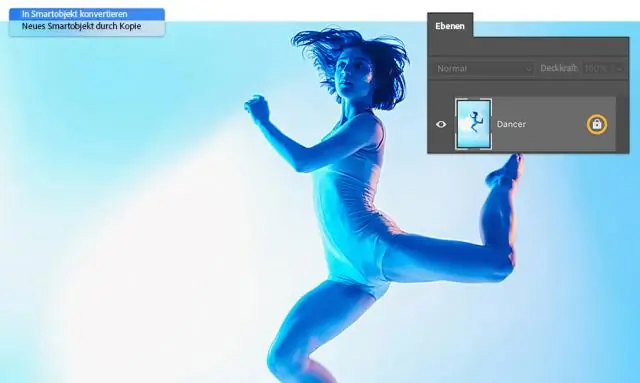
כיצד להמיר Xtwin מסוג Silverlit/ airhogs למטוס דגם בקנה מידה: הוראה זו עוסקת בהמרת מטוס RC ברמת כניסה כגון ה- Silverlit/ Airhogs 'Xtwin' לדומה למטוס אמיתי. לפני שנתחיל עליך להיות מודע לכך היה מאוד קשה, למעשה קרוב לבלתי אפשרי, לבנות מחדש את המקור שלך
